Како направити знак поделе на тастатури
Шта треба знати
- Копирај ÷, или унесите Алт + 0247 (Виндовс) или Опција + / (Мац) да бисте направили знак поделе.
- Или, укуцајте Победити + . (тачка) у Виндовс-у или Цтрл + Цмд + Спаце на Мац рачунару и изаберите га са тастатуре са емоџијима.
- На телефону или таблету отворите емоји тастатуру и потражите подела. Замена текста је друга опција.
Овај чланак објашњава како да откуцате симбол поделе на Виндовс, Мац, Андроид и иОС. Тастатура сваког уређаја ради мало другачије, тако да постоји неколико начина да откуцате знак поделе. Научићемо како да напишемо једноставну (÷) и врсту емоџија (➗), плус када користити трећи тип (/).
Како направити подељену пријаву на Виндовс-у
Најбржи начин да направите нормалан симбол поделе на Виндовс-у је са алт кодАлт + 0247 или Алт + 246. Ти ћеш куцати ÷ оног тренутка када сте пустили Алт кључ.
Ако не желите да користите ту пречицу на тастатури, можете и једноставно копирати ÷ као што је приказано овде, и налепите га где год вам је потребно.
Ако радите у Мицрософт Ворд-у, Гоогле документима и вероватно неколико других процесора текста, постоји уграђени алат који подржава уметање симбола поделе (пречица на тастатури и даље ради ако желите то). Научите како користити посебне знакове у Ворд-у или како да користите уређивач једначина у Гоогле документима за те правце.
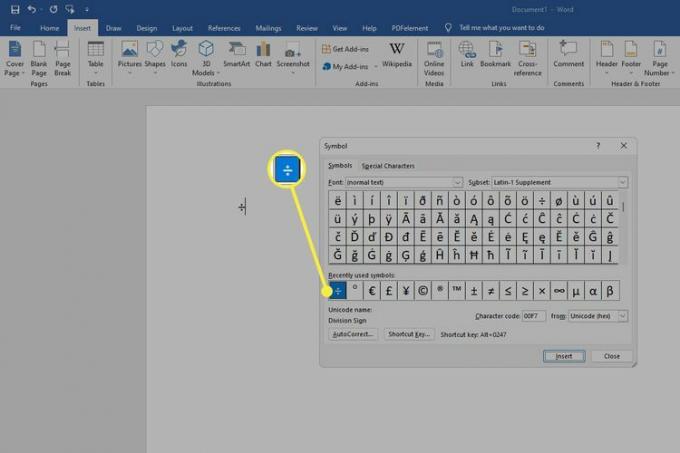
Коришћење Емоји тастатуре у оперативном систему Виндовс
Друга метода је са уграђеном емоји тастатуром. Ово ће откуцати много већи знак поделе, ➗, али би вам можда више одговарао овај начин.
Изаберите тачно где желите да иде знак поделе. Увек можете да га преместите касније ако је потребно, али ћете уштедети мало времена да то урадите како треба из првог пута.
Држите притиснуту Виндовс тастер а затим притисните . (раздобље).
Тип подела да бисте филтрирали резултате.
-
Изаберите симбол поделе да га убаците.
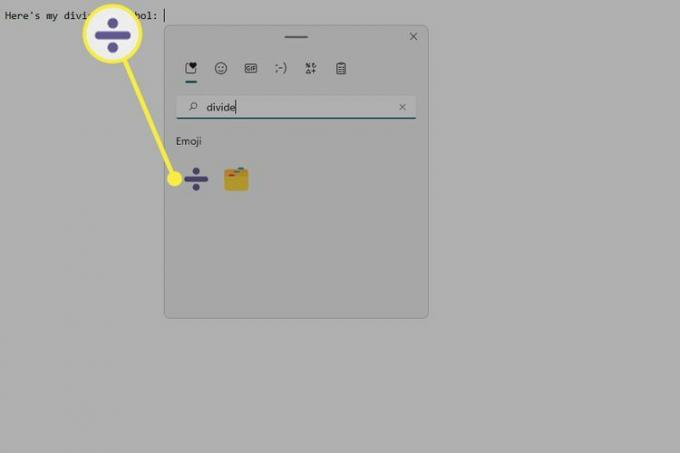
Како направити знак поделе на Мац-у
Од многих Мац тастерске пречице је овај, који ће одмах откуцати симбол поделе: Опција + /.
Други начин је са уграђеним прегледником знакова:
Са отвореним документом идите на Уредити > Емоџи и симболи.
Изаберите Матх Симболс са леве стране.
Потражите знак поделе или укуцајте подела у оквир за претрагу на врху.
Изаберите на страници где желите да симбол иде, а затим га изаберите из Прегледача знакова.
Како направити знак поделе на Андроиду и иОС-у
Најлакши начин да то урадите је да откуцате емоџи верзију симбола поделе, јер је то једини који је уграђен у тастатуру. На дну ове странице налазе се упутства за унос нормалног знака поделе.
Са отвореном тастатуром, додирните икону емотикона са доње траке.
У пољу за претрагу откуцајте подела или дивизије.
-
Изаберите емоџи симбола поделе да бисте га уметнули.
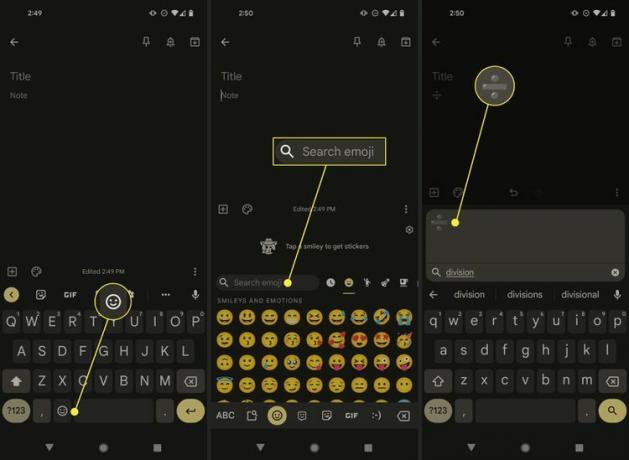
Користите Гбоард у Андроид-у да направите симбол поделе
Ако желите, можете да откуцате уобичајени знак поделе, али кораци су мало сложенији јер морамо да поставимо пречицу.
Ево како да уредите лични речник за Гбоард на Андроиду тако да када куцате подела, предложиће симбол поделе:
-
Почните тако што ћете копирати симбол поделе (урадите ово са свог телефона):
÷ Изаберите унутар било које области за текст да бисте повукли тастатуру, а затим додирните икону подешавања изнад тастера.
-
Иди на Речник > Лични речник > Енглески нас) (или шта год ваш каже) на следећем екрану.
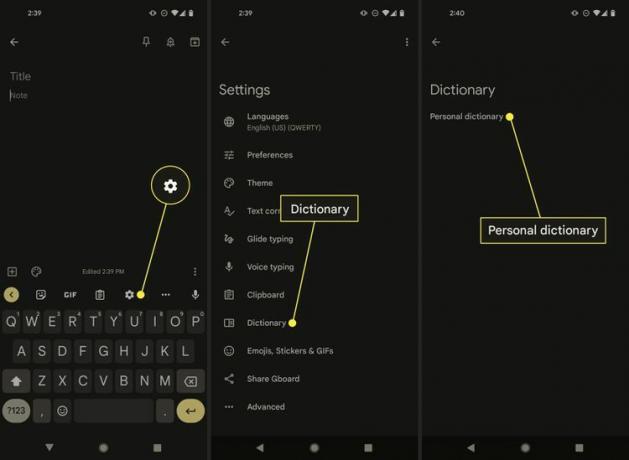
Притисните знак плус на врху, а затим налепите знак поделе из корака 1 у први оквир.
У другом пољу унесите шта год желите да користите као покретачку реч. Ово је оно што ћете куцати сваки пут када желите да унесете симбол поделе. Користимо подела у нашем примеру.
-
Користите стрелицу уназад на врху када завршите, а затим је тестирајте да бисте били сигурни да ради. Ако укуцамо нашу пречицу реч, подела, симбол поделе се предлаже у реду изнад тастера, а притиском на њега убацује се.
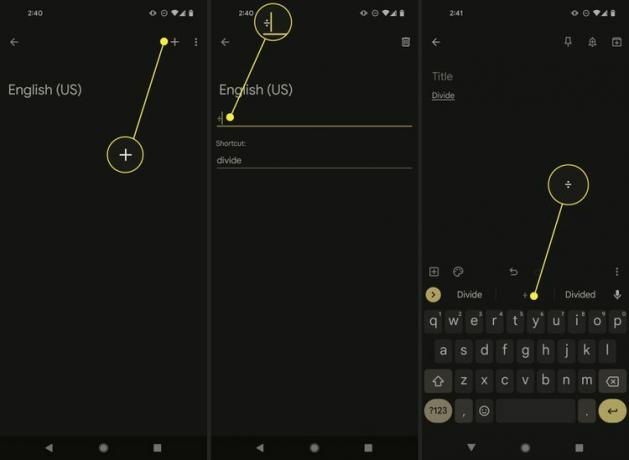
Корисници иОС-а и иПад-а могу учинити нешто слично. Иди на Подешавања > Генерал > Тастатура > Замена текста, а затим пратите кораке 4 и 5 изнад. Имајте на уму да је ово права замена, а не предлог као на Андроид-у, тако да вероватно желите да изаберете пречицу коју нећете случајно унети, нпр. /div или ./..
Коса црта је такође знак поделе
У неким контекстима можете да откуцате косу црту да бисте означили поделу. Обично тако функционише у формулама за табеларне прорачуне и на другим местима која тумаче математичке функције.
На пример, можете да куцате 144/12 у Гоогле да израчунате 144÷12 уместо да морате да запамтите алтернативни код симбола поделе или било који од горе наведених корака.
Ово је слично у Мицрософт Екцел-у, Гоогле табелама итд. (на пример, =144/12). У ствари, у неким случајевима, куцање ÷ прекинуће формулу ако / је једини прихваћен начин да се изрази подела.
ФАК
-
Како да направим знак поделе на Цхромебоок-у?
Да бисте откуцали симбол поделе на Цхромебоок-у, притисните Цтрл+Смена+У, а затим откуцајте 00ф7 и притисните Ентер.
-
Како да множим у Екцелу?
Основна формула за помножите у Екцел-у је = А1*А2.Знак множења или оператор који се користи у Екцел формулама је звездица ( * ) симбол.
